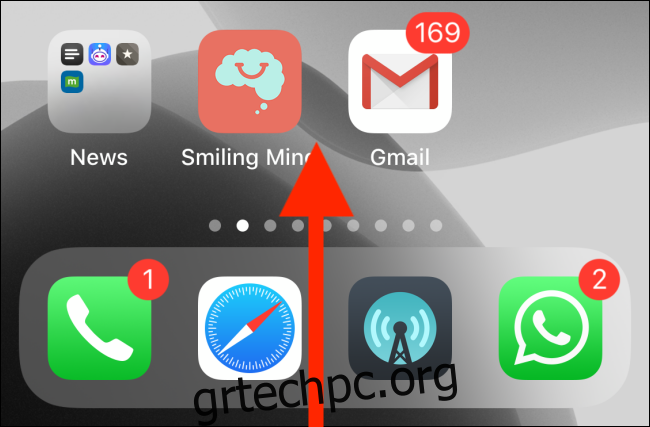Εάν κάνετε τακτικά εναλλαγή μεταξύ iPhone, iPad και Mac, ίσως θέλετε να μετακινήσετε ιστοσελίδες από τη μια συσκευή στην άλλη. Αντί να χρησιμοποιείτε τις λειτουργίες Ιστορικό ή Λίστας ανάγνωσης, δοκιμάστε αυτές τις απρόσκοπτες μεθόδους για να μετακινήσετε τις καρτέλες Safari μεταξύ συσκευών Apple.
Πίνακας περιεχομένων
Χρησιμοποιήστε το Handoff για να μετακινήσετε καρτέλες Safari
Το Handoff είναι η δυνατότητα της Apple για την απρόσκοπτη μεταφορά μιας εργασίας από τη μια συσκευή της Apple στην άλλη. Λειτουργεί για πολλές εφαρμογές, συμπεριλαμβανομένου του Safari.
Πρώτα, βεβαιωθείτε ότι το Handoff είναι ενεργοποιημένο στις συσκευές σας. Από εκεί, ξεκινήστε το πρόγραμμα περιήγησης Safari και, στη συνέχεια, ανοίξτε τον ιστότοπο στην κύρια συσκευή. Αυτό μπορεί να είναι το iPhone, το iPad ή το Mac σας. Βεβαιωθείτε ότι η συσκευή σας δεν τίθεται σε κατάσταση αναστολής λειτουργίας, διαφορετικά η λειτουργία δεν θα μπορεί να παραδώσει την καρτέλα στη δευτερεύουσα συσκευή Apple.
Τώρα, ας μεταβούμε στη συσκευή όπου θέλετε να ανοίξετε την καρτέλα Safari.
Μεταφορά καρτελών στο iPhone
Εάν έχετε ένα νεότερο iPhone με τη γραμμή Home, σύρετε το δάχτυλό σας προς τα πάνω από το κάτω μέρος της οθόνης και κρατήστε πατημένο για ένα δευτερόλεπτο για να εμφανιστεί το App Switcher. Εάν χρησιμοποιείτε παλαιότερο iPhone, πατήστε δύο φορές το κουμπί Home.
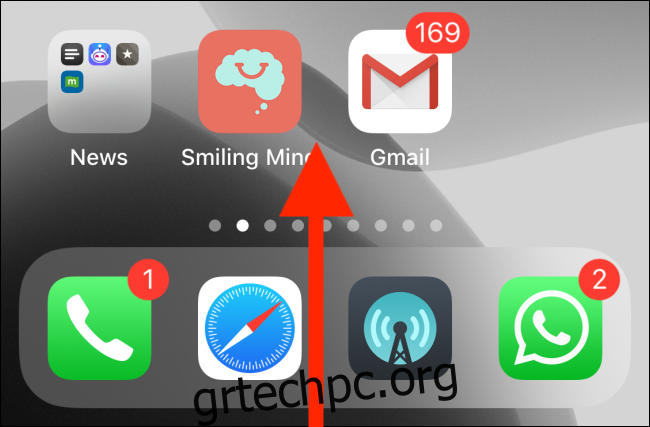
Στο κάτω μέρος της οθόνης, θα δείτε μια γραμμή “Safari” με το όνομα της συσκευής όπου είναι ανοιχτή η καρτέλα. Πατήστε πάνω του για να ανοίξετε αμέσως την ιστοσελίδα στο Safari στο iPhone σας.
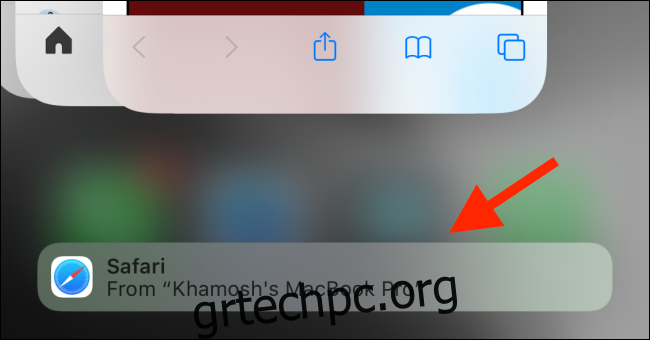
Μεταφορά καρτελών σε iPad και Mac
Όταν πρόκειται για το Mac και το iPad, η διαδικασία μεταβίβασης λειτουργεί χρησιμοποιώντας το Dock. Στο Mac σας, θα δείτε ένα νέο εικονίδιο Safari να εμφανίζεται σε ξεχωριστή ενότητα στην αρχή του Dock. Όταν τοποθετείτε το δείκτη του ποντικιού πάνω του, θα σας δείξει τη συσκευή όπου είναι ανοιχτή η καρτέλα Safari.
Κάντε κλικ στο εικονίδιο για να ανοίξετε αμέσως την καρτέλα στο Safari στο Mac σας.
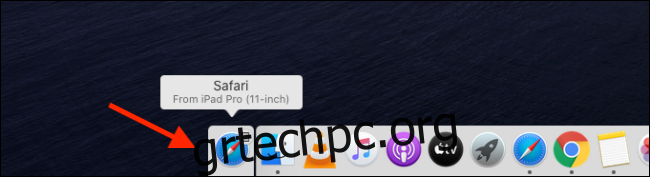
Στο Mac σας, αυτή η δυνατότητα είναι αγνωστική για το πρόγραμμα περιήγησης. Ακόμα κι αν έχετε ορίσει το προεπιλεγμένο πρόγραμμα περιήγησής σας σε Chrome ή Firefox, αυτή η δυνατότητα θα εξακολουθεί να λειτουργεί.
Για το iPad σας, θα βρείτε το εικονίδιο “Safari” στη δεξιά άκρη του Dock, με ένα μικρό σήμα στην επάνω δεξιά γωνία του εικονιδίου που δείχνει τη συσκευή προέλευσης. Πατήστε σε αυτό για να ανοίξετε την ιστοσελίδα στο Safari.
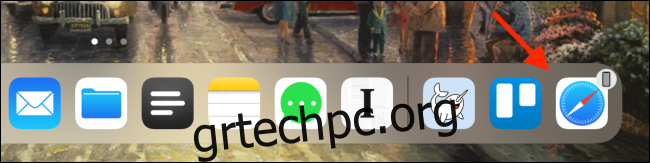
Χρησιμοποιήστε τις καρτέλες iCloud για να μετακινήσετε καρτέλες Safari
Η δυνατότητα Handoff είναι εξαιρετική αν έχετε πολλές συσκευές Apple εύχρηστες. Τι γίνεται όμως αν θέλετε να ανοίξετε έναν ιστότοπο που κοιτάζατε πριν από μερικές ημέρες σε μια από τις συσκευές σας χωρίς να χρειάζεται να τον σηκώσετε.
Εδώ έρχεται η λειτουργία iCloud Tabs. Εφόσον όλες οι συσκευές σας χρησιμοποιούν το ίδιο Apple ID και έχετε ενεργοποιήσει το συγχρονισμό iCloud για το Safari, μπορείτε να χρησιμοποιήσετε τη λειτουργία iCloud Tabs.
Οι καρτέλες iCloud σάς επιτρέπουν να συνεχίσετε το ιστορικό περιήγησής σας από εκεί που σταματήσατε. Η δυνατότητα βρίσκεται μέσα στην εναλλαγή καρτελών του Safari.
Στο iPhone ή το iPad σας, ανοίξτε την εφαρμογή «Safari» και πατήστε το κουμπί Καρτέλες από τη γραμμή εργαλείων.
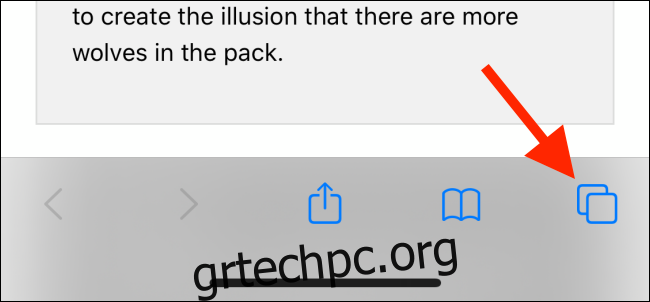
Εδώ, θα δείτε πρώτα μια λίστα με όλες τις ανοιχτές καρτέλες. Σύρετε προς το κάτω μέρος της οθόνης και θα δείτε τώρα διαφορετικές ενότητες για όλες τις συσκευές που είναι συνδεδεμένες στο Apple ID σας, με τις αντίστοιχες καρτέλες που είναι ανοιχτές αυτήν τη στιγμή σε αυτήν τη συσκευή. Περιηγηθείτε και πατήστε σε μια σελίδα για να την ανοίξετε.
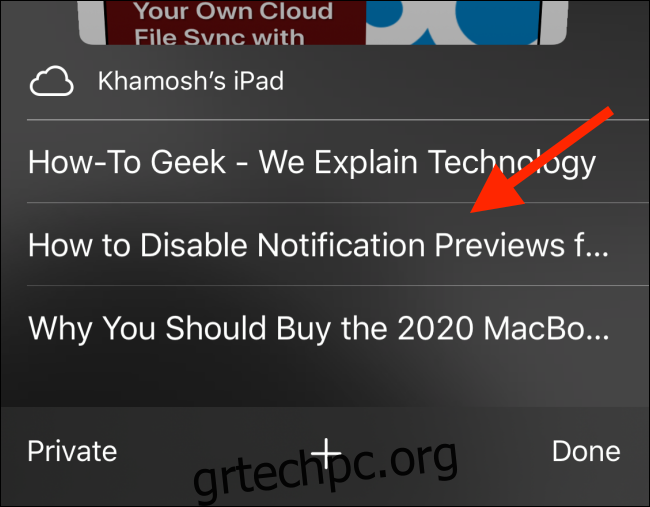
Στο Mac σας, κάντε κλικ στο κουμπί Tabs στην επάνω δεξιά γωνία.
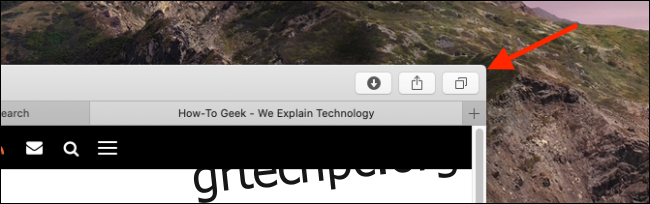
Εδώ, κάντε κύλιση στο κάτω μέρος της οθόνης για να βρείτε όλες τις συσκευές σας. Κάντε κλικ σε μια ιστοσελίδα για να την ανοίξετε γρήγορα.
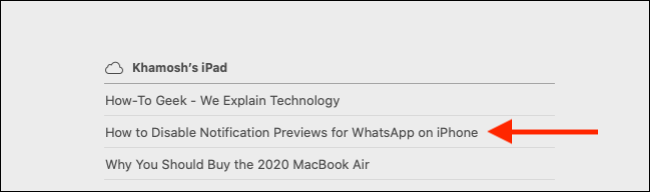
Εάν θέλετε να ανοίξετε την ιστοσελίδα σε μια νέα καρτέλα, κρατήστε πατημένο το πλήκτρο “Command” όταν κάνετε κλικ στον σύνδεσμο της ιστοσελίδας.
Χρησιμοποιήστε το AirDrop για να μετακινήσετε καρτέλες Safari
Η δυνατότητα Handoff δεν είναι πάντα αξιόπιστη. μερικές φορές απλά δεν εμφανίζεται. Εδώ μπορείτε να χρησιμοποιήσετε τη λειτουργία AirDrop (η οποία βελτιώθηκε πολύ στο iOS 13, το iPadOS 13 και το macOS Catalina).
Στο iPhone ή το iPad σας, πατήστε το κουμπί Κοινή χρήση ενώ προβάλλετε έναν ιστότοπο στο Safari.
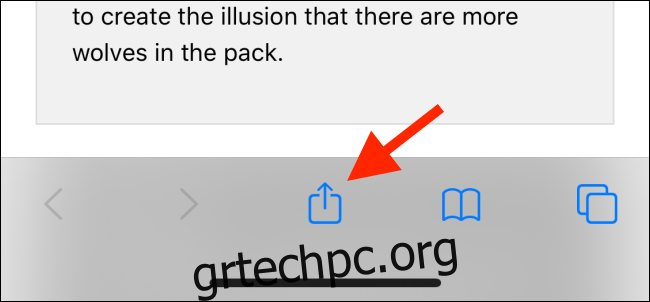
Στη συνέχεια, επιλέξτε τη συσκευή στην οποία θέλετε να το στείλετε.
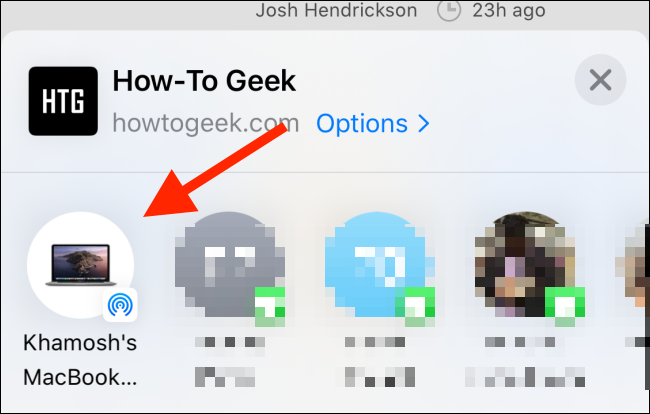
Στο Mac σας, κάντε κλικ στο κουμπί Κοινή χρήση από τη γραμμή εργαλείων του Safari. Εδώ, επιλέξτε την επιλογή «AirDrop».
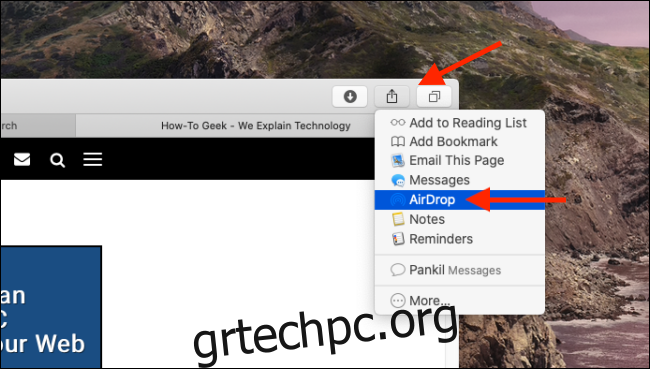
Τώρα, επιλέξτε μια συσκευή από το μενού AirDrop. Μόλις σταλεί η ιστοσελίδα, κάντε κλικ στο κουμπί “Τέλος” για να επιστρέψετε.
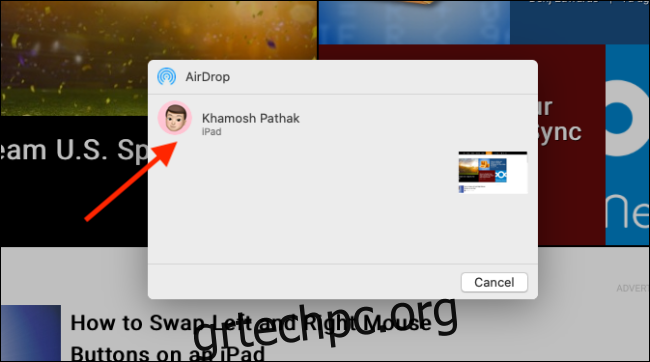
Χρησιμοποιείτε το Safari ως το προεπιλεγμένο πρόγραμμα περιήγησής σας; Τώρα είναι η ώρα να κυριαρχήσετε στις καρτέλες Safari.